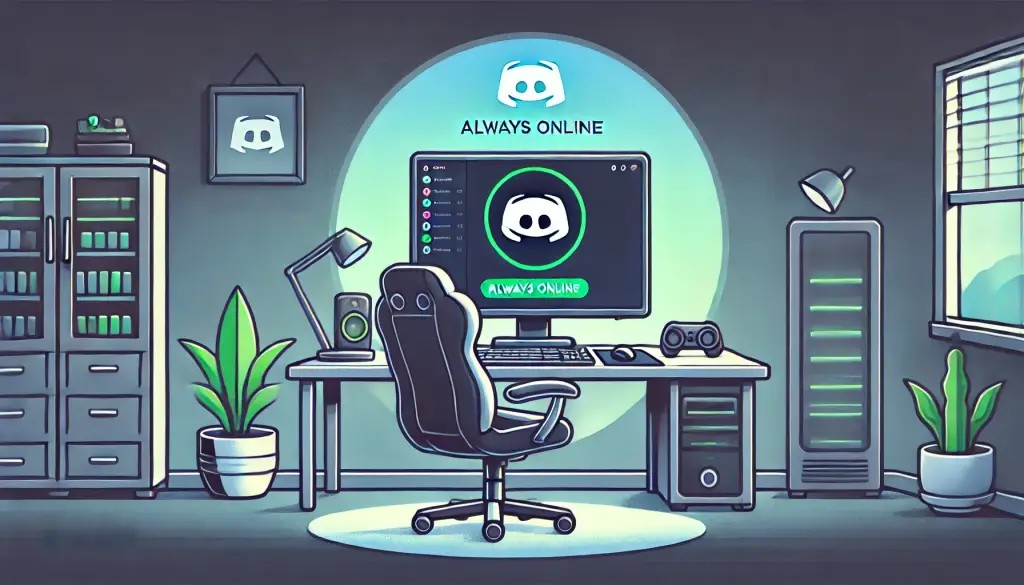Discordを使っていると、「あの人、いつ見てもオンラインだけど本当にいるの?」と感じたことはありませんか?いつも緑のステータスがついていて、メッセージを送ってもなかなか返ってこない……そんな経験、誰にでもあると思います。
実は、Discordで“ずっとオンライン”に見える理由には、ちょっとした設定や仕組みが関係しているんです。中には意図的にオンラインを保っている人や、知らず知らずのうちにそうなっている場合も。
この記事では、Discordのオンライン表示の仕組みや、なぜ緑のステータスが続くのかをやさしく解説していきます。さらに、対策や見分け方、安心して使うためのヒントもご紹介しますので、ぜひ最後まで読んでみてくださいね。
なぜ「ずっとオンライン」なの?その正体に迫る

オンライン状態はどう決まるのか
Discordでは、ユーザーのステータスが自動または手動で設定され、「オンライン」「退席中」「取り込み中」「オフライン」などとして表示されます。アプリやブラウザが起動しており、マウスやキーボードなどに一定の操作があれば「オンライン」と認識されます。ただし、操作が途絶えてもすぐにステータスが切り替わるわけではなく、一定の時間が経過してから変化します。たとえば、何かを読みながらアプリを開いているだけでも、「オンライン」のまま維持されることがあるのです。
また、オンライン状態はアクティブな操作がなくても保たれる場合があります。たとえば、PCの前にいなくても、音楽を再生していたり、Discord内のボイスチャンネルに参加していたりすると、ユーザーは「オンライン」と表示され続けることがあります。このように、ステータスは単なる在席表示ではなく、システム側の挙動に基づいた判断でもあるのです。
Discordを開いてないのにオンラインの理由
「開いていないのにオンラインになっている」と感じることもありますが、これは実際にはアプリがバックグラウンドで動作しているケースが多いです。たとえば、スマートフォンでアプリを閉じたつもりでも、実際には完全に終了していないことがあります。また、別の端末でログインしている場合、その端末がアクティブであれば、ユーザー全体のステータスは「オンライン」と判断されることがあります。
スマホでは特に、アプリを終了したと思っていても、通知を受け取れる状態にあれば「起動中」と見なされ、オンライン表示が続くことがあります。通知設定やバッテリー最適化の影響で、アプリが完全に停止しないこともあるためです。
緑のステータスが常に表示される原因とは
ずっと「緑」のオンライン状態が続いているユーザーは、意図的にその状態を維持している可能性があります。たとえば、PCのスリープ機能を無効にしていたり、自動操作ツール(マウスを定期的に動かすソフトなど)を使用してステータスが切り替わらないようにしている場合もあります。
一部のユーザーは、自分の存在を示すため、あるいは「常にアクティブである」という印象を与えるために、これらの工夫をしています。特にサーバー管理者や配信者など、他人の目に触れる機会が多い立場の人は、常時オンラインでいることに意味を感じていることがあります。
スマホマークとPCマークの意味の違い
Discordでは、ユーザー名の横に表示されるアイコンによって、どのデバイスからアクセスしているかが分かるようになっています。スマホマークが表示されている場合はモバイル端末、PCマークはデスクトップやラップトップ端末でアクセス中であることを示しています。
このマークの違いにより、相手がどの環境から操作しているのかを判断できます。たとえば、スマホからのアクセスなら外出中である可能性が高く、反応が遅れることもあるでしょう。また、PCマークがあっても、他の作業をしながら開いているだけというケースもあり、ステータスの正確さには限界があることも理解しておくと良いでしょう。
Discordのステータス設定を理解しよう
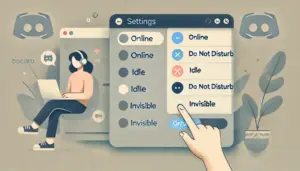
手動と自動のステータスの仕組み
Discordのステータスは、ユーザーが自分で選んで明示的に設定する方法と、アプリ側が状況に応じて自動的に判断して切り替える方法の両方が用意されています。自分の活動状況や意図を周囲に伝えるために重要な機能です。
たとえば、パソコンやスマートフォンで一定時間操作が行われないと、自動的に「退席中」に切り替わります。逆に、何らかのアクションがあればすぐに「オンライン」に戻ります。また、アプリを閉じた場合やインターネット接続が切断された場合は「オフライン」として表示されます。これらはすべて、アプリの動作状況に基づいて自動的に切り替わる設定です。
一方で、ユーザーは自分の意志で任意のステータスを選ぶこともできます。たとえば、会議中で話しかけられたくないときは「取り込み中」にしたり、周囲に気づかれずに活動したい場合には手動で「オフライン」に設定することもできます。このように、手動設定は自分のプライバシーや意思表示の手段として有効です。
オンライン・退席・オフラインの使い分け
ステータスは単なる在席情報ではなく、コミュニケーションのヒントとしても重要です。返信が遅れる可能性があるときには「退席中」や「取り込み中」にしておくことで、相手に無駄な期待をさせず、スムーズなやり取りにつながります。
「オフライン」は、他のユーザーから見えない状態になるため、静かに作業したいときや、一時的に人との関わりを減らしたいときに役立ちます。なお、オフライン中でもメッセージの受信は可能なので、後から確認するスタイルの人にとっては便利な機能です。
カスタムステータスを上手に活用する方法
カスタムステータスでは、自分の状況や気持ちを自由に表現することができます。絵文字とテキストを組み合わせて「在宅勤務中🏠」「作業集中モード✍️」などと設定すれば、相手に状況を伝えやすくなります。また、一定時間で自動的にリセットされるよう設定すれば、古いステータスが残る心配もありません。
仕事や趣味、家事の合間など、細かい状態をステータスに反映することで、他人との誤解を避けたり、会話のきっかけを作ることにもつながります。カスタムステータスは意外と柔軟なツールなので、ぜひ活用してみてください。
ステータスが変化しない条件とは?
一部の環境では、Discordのステータスが意図通りに変わらないこともあります。たとえば、PCのスリープ機能を無効にしていたり、スクリーンセーバーの代わりに動画を流し続けていると、アクティブと判断され、退席中にならない場合があります。
また、バックグラウンドでDiscordが動作している場合、ユーザーの意図に反して「オンライン」と表示され続けることがあります。マルチデバイスでのログインも影響する要因の一つで、スマホではアプリを閉じたつもりでも、通知が受信可能な状態だとオンライン扱いになることもあります。
さらに、マウスやキーボードの自動操作ツールなどの外部アプリを使用している場合、ステータスがずっと「オンライン」のままになることもあるため、周囲に誤解を与えないよう使い方には注意が必要です。
ずっとオンラインになる「設定」や「裏技」はある?

外部ツールや拡張機能の存在
ユーザーの中には、マウスの動きを自動化するソフトや、一定間隔でキー入力をシミュレートする拡張機能を使って、ステータスを「オンライン」のまま維持している人もいます。これらのツールは、通常の操作を模倣することでアクティブ状態を維持し、Discord側からは実際に操作が行われているように見せる役割を果たします。
特に、ボイスチャットに長時間参加する配信者や、サーバーの存在感を維持したい管理者などがこうしたツールを使用することがあります。たとえば、マクロ機能や専用スクリプトを使って、特定のウィンドウを自動的に開閉したり、カーソルを定期的に動かしたりすることで、オンライン状態を維持できるのです。これにより、他のメンバーからの注目を集めやすくなったり、プレゼンスの継続が必要な場面で便利に使われる場合があります。
無操作状態でもオンラインになる設定とは
パソコンやスマホのスリープ機能をオフにしておくと、操作がなくてもアプリは動き続け、オンライン状態を維持しやすくなります。Windowsでは電源管理オプションから詳細なスリープ条件を設定でき、Macやスマホでもバックグラウンド動作を制限しないように調整することで、アプリが長時間アクティブな状態を保てます。
また、Discordのアクティブ状態が保持されやすいように、アプリの起動を自動化したり、PC起動時に自動でDiscordを立ち上げる「スタートアップ起動」設定を活用する人も多いです。これにより、毎回手動でアプリを開かなくても、オンライン状態が自動的に反映されるようになります。これらの工夫を組み合わせることで、無操作状態でもステータスが長時間「オンライン」に保たれる環境が整います。
ずっとオンラインの人が与える影響とは?
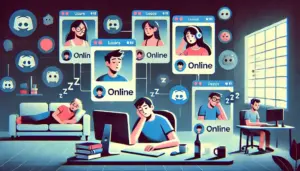
友達とのコミュニケーションにどう影響する?
常にオンライン状態の人にメッセージを送っても返事がないと、「もしかして無視されている?」という気持ちになることがあります。こうした誤解は、関係性にわずかな不安を生み、それが積み重なることで距離感が広がる要因になることもあります。
また、会話のきっかけをつかみづらくなることもあります。相手がずっとオンラインに見えると、話しかけるタイミングがわからず、つい後回しにしてしまうという人もいるでしょう。結果として、コミュニケーションが途絶えがちになり、自然なやり取りが減ってしまうのです。
さらに、オンラインなのに応答がないという状況が続くと、他の人とのやり取りと比較して「自分だけが無視されている」と感じることもあります。これがきっかけで、相手との信頼関係が揺らぐこともあるため、オンライン状態の見え方には配慮が必要です。
サーバー内の信頼や関係性への影響
Discordサーバーでは、メンバーのステータスが活動の指標のひとつと見なされることがあります。いつもオンラインに見えているのに、実際にはまったく発言しない、反応がないという状態が続くと、周囲は「この人はただ在籍しているだけ」と感じてしまうかもしれません。
とくにサーバー管理者やモデレーターの場合、「見ているのに対応してくれない」という印象を持たれると、他のメンバーからの信頼を損ねる原因にもなります。これは、意図せずステータスが常にオンラインになっていることが、思わぬ誤解を招いてしまう典型的なケースです。
また、メンバー同士のやり取りにおいても「反応が薄い人」というレッテルが貼られてしまうことがあり、グループ全体の雰囲気に影響を及ぼすこともあります。ステータス表示が信頼関係の構築に少なからず関わっているのです。
SNS連携やイベント参加時の注意点
Discordは、TwitchやYouTube、Steamなど他のプラットフォームと連携し、プレイ中のゲームや配信の状態などがステータスに反映されることがあります。このため、他人からは「今オンラインでゲーム中だから、誘えば参加してくれるはず」と思われることがあるのです。
また、サーバーで開催されるゲーム大会やボイスチャットイベントなどに関しても、ステータスが「オンライン」になっているだけで、「参加の意思がある」と誤解されることがあります。こうした誤解を避けるためには、イベント開催時にカスタムステータスを設定したり、事前に参加・不参加を明確にしておく工夫が大切です。
参加できない場合でも「今日は参加できません」などとプロフィールやステータスに一言添えておくだけで、周囲との認識のずれを防ぐことができます。
オンライン状態に潜む落とし穴

通知やメッセージ管理が煩雑になる理由
オンライン状態にしていると、「今対応可能」と判断されやすく、多くのユーザーからメッセージや通知が集中しやすくなります。これにより、チャットの通知やサーバーの更新情報が大量に届き、画面が常に騒がしい状態になってしまうことがあります。
その結果、重要な連絡が見落とされたり、気づくのが遅れてしまうことがよくあります。特に複数のサーバーに所属している場合、通知の数は一気に増え、必要な情報を探すだけでも手間がかかります。
また、ボイスチャットの招待やゲームの誘いなども頻繁に届くため、自分のペースで過ごしたい時にはストレスとなることもあるでしょう。こうした状況を避けるためには、通知設定を細かく見直し、サーバーやチャンネルごとに受け取り方を調整する必要があります。
通知の整理やフィルタリングだけでなく、時には「退席中」や「取り込み中」などのステータスをうまく活用して、過度な連絡の集中を避けることも効果的です。
「オンライン=在席」と思われる弊害
ステータスがオンラインであるというだけで、「すぐに対応できる状態だ」と思い込まれてしまうことがあります。しかし、実際には画面の前にいないこともあり、必ずしもすぐに返信できるとは限りません。
それにもかかわらず、相手は「メッセージを読んでいるのに返事がない」と感じてしまい、無視されたように受け取ることがあります。こうしたすれ違いは、特に親しい関係ほど微妙な空気を生み出してしまいます。
仕事や私生活の合間にDiscordを開いている人も多く、状況によってはメッセージに気づいていても返事をする余裕がないこともあります。こういった背景を知らずに誤解されることで、人間関係に影響を及ぼすこともあるのです。
セキュリティ面で気をつけたいこと
常にオンライン状態を維持していると、「ずっと画面を見ている」「誰かを監視しているのでは?」と誤解を受けることがあります。これが原因で、不信感を持たれたり、警戒されることもあるため注意が必要です。
また、オンライン状態を保つということは、端末が常時インターネットに接続されている状態を意味します。長時間接続された状態は、外部からのセキュリティリスクにもつながりかねません。特にパブリックWi-Fiなど不安定な環境で接続を続けることは避けた方が良いでしょう。
さらに、意図せず個人情報が表示されたり、アクティビティが公開されている場合もあるため、ステータス表示とプライバシー設定はセットで見直すのが理想です。安全かつ快適にDiscordを使うためにも、オンライン状態の公開範囲やアクティビティの表示設定を定期的に確認することをおすすめします。
オンライン表示が気になる時の対策方法

特定のユーザーのステータスを非表示にする方法
気になる相手のステータスが目につく場合、その人をフレンドリストから削除する、もしくはブロックすることで非表示にすることが可能です。ブロックすれば、相手のステータスやプロフィールの一部が見えなくなり、チャットや通知も制限されるようになります。フレンドリストから削除するだけでも、心理的な距離を取りたいときには効果的です。
また、サーバー内でのミュート機能も積極的に活用しましょう。特定のユーザーだけをミュートに設定することで、その人のメッセージやボイスチャットの通知を受け取らずに済むようになります。特定チャンネルごとのミュートも設定可能なので、状況に応じて柔軟に使い分けることがポイントです。
さらに、視覚的な影響を減らすために、ユーザーのニックネームや役職の表示を最小限に抑える設定も検討してみてください。自分の心の安定を守るためのカスタマイズは、健全なネット環境を維持するうえでとても重要です。
通知をミュートにしてストレスを減らす
特定のチャンネルやユーザーからの通知をミュートに設定することで、メッセージが届いてもポップアップや音が表示されなくなり、精神的な負担が軽くなります。とくに多くのサーバーに参加している場合や、アクティブなユーザーが多い環境では通知が絶え間なく届くことがあり、これが疲労やイライラの原因になることも。
通知設定はチャンネル単位、サーバー単位、さらには個人ごとに細かく設定できるため、自分に合ったバランスを探すことが大切です。「@everyone」や「@here」の通知だけをオフにするなど、特定の条件だけをミュートにすることも可能です。
さらに、スマホアプリでは通知のタイミングやプッシュの種類を調整することで、生活リズムに合った運用ができます。日中は通知をオフにし、夜間や休日にまとめて確認するようにすれば、より快適に利用できるでしょう。
フレンド管理で快適な環境を整える
定期的にフレンドリストを見直すことで、ストレスの少ない環境を保つことができます。長期間やり取りがない相手や、通知だけが多く届く相手を一時的に非表示にする、あるいは整理することで、気持ちよくコミュニケーションを取る準備が整います。
よく話す相手や、リアルの知人だけを残しておくことで、オンライン表示に一喜一憂することがなくなり、落ち着いた気持ちでDiscordを使うことができます。また、グループチャットやDMごとに通知の設定を個別に管理することで、自分の生活スタイルに合った使い方ができます。
加えて、プライベートチャンネルや特定メンバー限定のサーバーを作成することで、自分にとって快適な空間を築くことも可能です。こうした小さな工夫の積み重ねが、Discordをよりストレスフリーに使いこなすコツです。
Discordをもっと便利に使うために

アクティビティの自動通知を活用しよう
アクティビティ通知を有効にすれば、プレイ中のゲームや参加中の会話、時にはストリーミングしているサービスの情報などが自動で表示されます。これにより、同じゲームを遊んでいる仲間や、同じ配信を視聴しているユーザーと自然に会話が生まれるきっかけになります。また、自分が何に取り組んでいるかを間接的に伝えることができるため、「今は忙しそう」と察してもらえる可能性もあります。
たとえば、あるユーザーが「League of Legends」をプレイ中と表示されていれば、同じゲームをプレイしているフレンドからの声かけのチャンスになります。あるいは、YouTubeで配信中であることが表示されていれば、応援メッセージを送るきっかけにもなります。このように、アクティビティ通知はコミュニティ内での交流のきっかけとして非常に有効です。
人気サーバーでのステータス管理の工夫
大規模なサーバーでは、ただのステータス表示だけではユーザーのアクティブ度を把握しきれないことも多いため、発言頻度、リアクションの数、ログイン時間など、より詳細な情報をもとにユーザーを管理していくことが一般的です。
これには専用のBOTがよく活用されており、BOTが記録するログから、どのメンバーがどの時間帯に活動しているのか、どのチャンネルに参加しているのかなどを分析できます。また、アクティブなメンバーに特別な役職を付けたり、一定期間非アクティブだったユーザーに自動でリマインドを送る仕組みを取り入れているサーバーもあります。
このような管理体制を導入することで、活発なコミュニティ作りがしやすくなり、イベントの企画や参加者の選定もスムーズになります。参加者のモチベーション維持にもつながるため、より魅力的なサーバー運営が実現できます。
今後のアップデートで期待される改善点
Discordはユーザーのニーズに応じて常に進化を続けており、今後もさらなるステータス機能の拡充が期待されています。たとえば、ステータスを時間帯ごとに自動で切り替える機能や、特定のサーバーごとに個別のステータスを設定できるような柔軟な対応が検討されていると報じられています。
また、通知設定もより細かくカスタマイズできるようになり、ユーザーごとに「通知が多すぎる」「静かに使いたい」といった要望に応える形で改善が進む見込みです。アクティビティの表示範囲や優先順位などもコントロールしやすくなれば、プライバシーと利便性のバランスがより取りやすくなるでしょう。
さらに、モバイルアプリでもデスクトップ版と同等の細やかな設定が可能になるように進化が期待されており、外出先でも自分に合った使い方ができる環境が整っていくと見られています。
まとめ:オンライン表示に惑わされない使い方
「ずっとオンライン」に見える理由は、本人の操作だけでなく、設定やシステムの仕様、あるいは外部ツールの影響など、さまざまな要因が絡んでいます。だからこそ、その背景を正しく理解しておくことが、不要な誤解やトラブルを防ぐ第一歩となります。
他人のステータスに一喜一憂せず、自分にとって快適なスタイルでDiscordを使うためには、ステータスや通知の設定を見直すこと、必要に応じて機能を活用して自分の状態を明示することが大切です。
相手にも事情があることを想定しつつ、ゆるやかな距離感を保ったコミュニケーションを心がけることが、ストレスのない人間関係につながります。Discordの仕組みを味方につけて、自分らしい使い方を見つけていきましょう。